
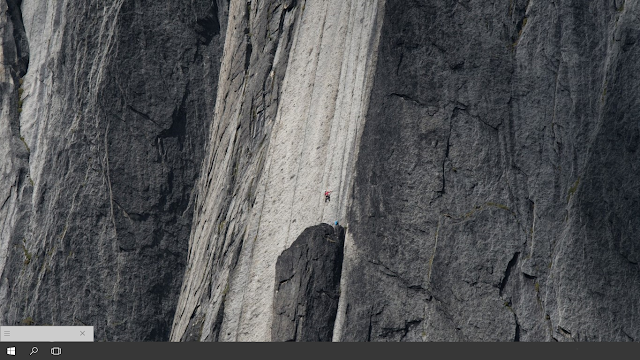
1. Siapkan gambar yang akan di buat background. Kalau tidak ada, silahkan download dulu di Google. Jika kalian tidak tahu caranya, klik disini.
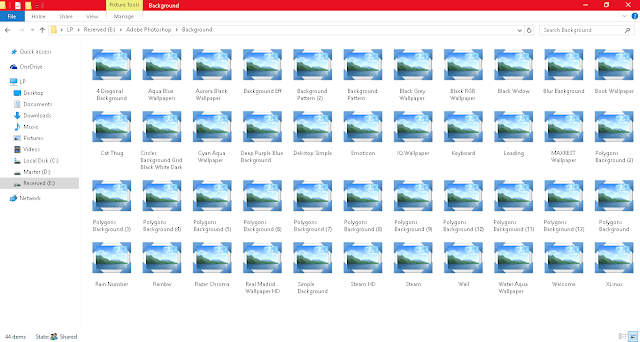
2. Klik kanan pada gambar untuk memunculkan opsi, kemudian pilih Set as desktop background.
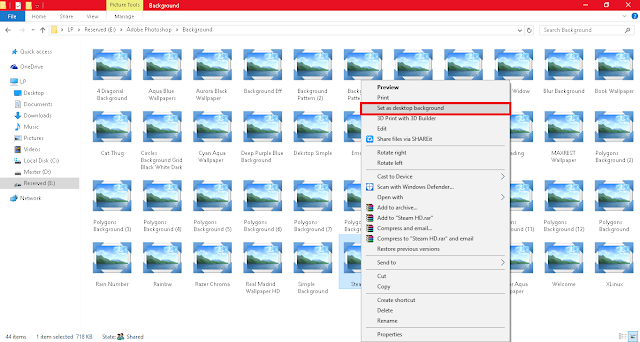

Demikian artikel dari Newbie Geek Tips. Semoga bermanfaat.

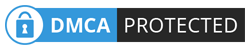
Leave a reply "Cara Mengganti Background Di Windows"
Post a Comment